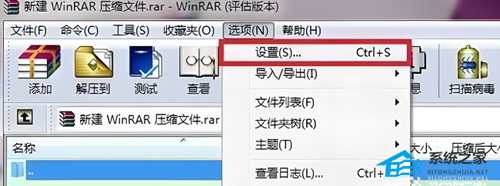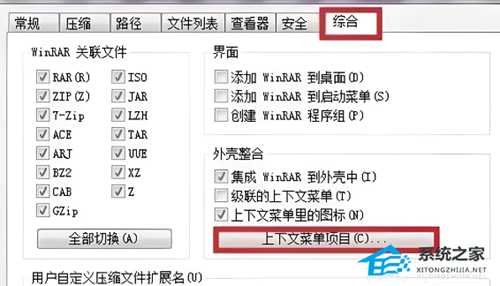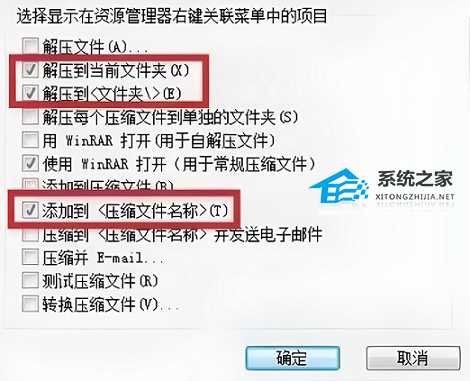WinRAR怎么添加到右键菜单?WinRAR添加到右键菜单的方法
(编辑:jimmy 日期: 2025/2/1 浏览:3 次 )
WinRAR怎么添加到右键菜单?WinRAR添加到右键菜单的方法
WinRAR是一款十分优秀的压缩解压软件,不仅能够支持多种格式的文件,而且使用起来非常简单,但有一些小伙伴发现自己安装后右键菜单后没有显示该软件,遇到这种情况应该怎么办呢?下面就和小编一起来看看解决方法吧。
WinRAR添加到右键菜单的方法
1、双击打开软件,点击上方菜单栏中的“选项”,接着点击下方选项列表中的“设置”。
2、在打开的窗口界面中,点击上方中的“综合”选项卡,再点击下方中的“上下文菜单项目”。
3、然后找到其中的“解压到当前文件夹”、“解压到《文件夹》”以及“添加到《压缩文件名称》”,最后将其小方框勾选上,随后点击“确定”就可以了。
以上就是系统之家小编为你带来的关于“WinRAR怎么添加到右键菜单?WinRAR添加到右键菜单的方法”的全部内容了,希望可以解决你的问题,感谢您的阅读,更多精彩内容请关注系统之家官网。
下一篇:Excel表格输入数字变成日期格式了?一招教你解决!